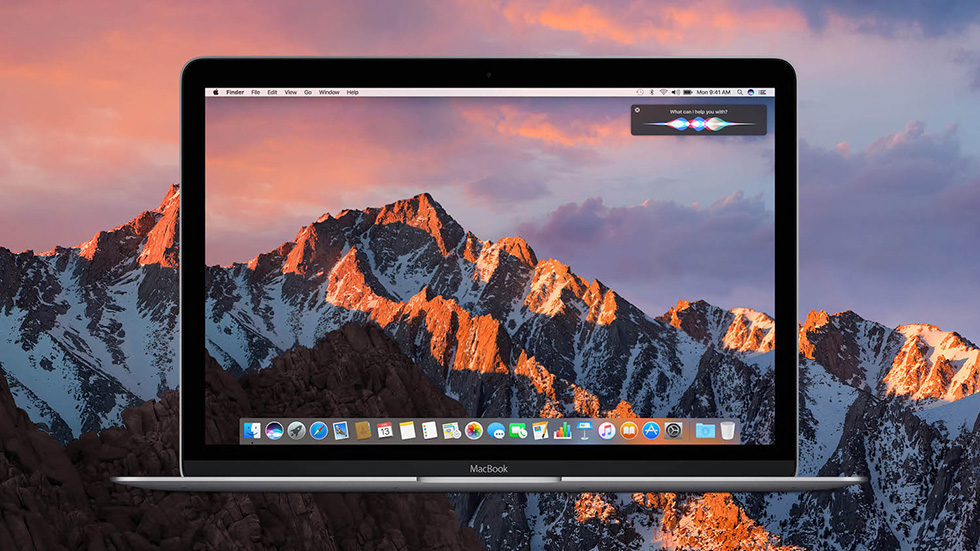Содержание
Изменение внешнего вида Microsoft 365
Excel для Microsoft 365 Word для Microsoft 365 Outlook для Microsoft 365 PowerPoint для Microsoft 365 Access для Microsoft 365 Publisher для Microsoft 365 Visio, план 2 Excel для Microsoft 365 для Mac Word для Microsoft 365 для Mac Outlook для Microsoft 365 для Mac PowerPoint для Microsoft 365 для Mac Excel 2021 Word 2021 Outlook 2021 PowerPoint 2021 Access 2021 Project профессиональный 2021 Publisher 2021 Visio профессиональный 2021 Visio стандартный 2021 OneNote 2021 Excel 2021 для Mac Word 2021 для Mac Outlook 2021 для Mac PowerPoint 2021 для Mac Excel 2019 Word 2019 Outlook 2019 PowerPoint 2019 Access 2019 Project профессиональный 2019 Publisher 2019 Visio профессиональный 2019 Visio стандартный 2019 Excel 2019 для Mac Word 2019 для Mac Outlook 2019 для Mac PowerPoint 2019 для Mac Excel 2016 Word 2016 Outlook 2016 PowerPoint 2016 Access 2016 OneNote 2016 Project профессиональный 2016 Publisher 2016 Visio профессиональный 2016 Visio стандартный 2016 Excel 2016 для Mac Word 2016 для Mac Outlook 2016 для Mac PowerPoint 2016 для Mac Excel 2013 Word 2013 Outlook 2013 PowerPoint 2013 Access 2013 OneNote 2013 Project профессиональный 2013 Publisher 2013 Visio профессиональный 2013 Visio 2013 Project для Office 365 Еще. ..Меньше
..Меньше
Тема по умолчанию для Microsoft 365 — Использовать системный параметр, соответствующий теме Windows. Вы можете изменить внешний вид всех приложений Microsoft 365, изменив тему или фон.
Чтобы изменить цвет фона и структуру всех программ Microsoft 365, перейдите в раздел Параметры > файлов > Общие > тема Office:
«Разные цвета»
Красочная тема соответствует визуальным элементам наших современных приложений Microsoft 365, принося основной цвет акцента на ленту.
Красочная тема в Excel:
Красочная тема в PowerPoint:
Красочная тема в Word:
«Темно-серый»
Эту тему по достоинству оценят те пользователи, которым нравится более мягкая версия контрастных визуальных элементов. Ниже приведен пример темно-серой темы, применяемой к PowerPoint:
Ниже приведен пример темно-серой темы, применяемой к PowerPoint:
Черная тема
Эта функция доступна только при наличии подписки на Microsoft 365. Если вы являетесь подписчиком Microsoft 365, убедитесь, что у вас установлена последняя версия Office.
Черная тема предоставляет визуальный элемент с максимальной контрастностью для приложений Microsoft 365. Ниже приведен пример черной темы, применяемой к PowerPoint:
«Белый»
Белая тема отображает классический вид Microsoft 365. Ниже приведен пример белой темы в PowerPoint:
См.
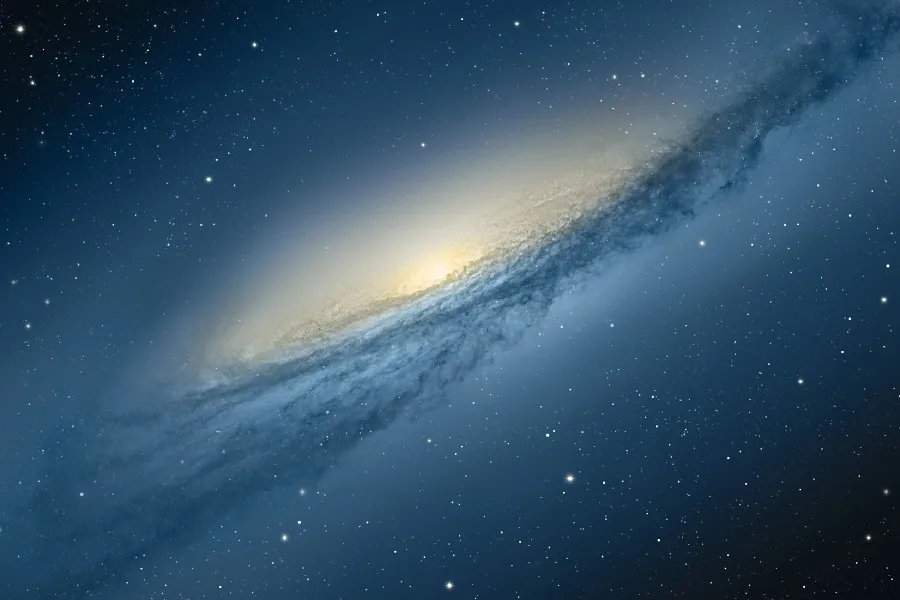 также
также
Темный режим в Outlook для Microsoft 365
На компьютере Mac, если вы являетесь подписчиком Microsoft 365 или имеете Office 2021 или 2019, вы можете установить для macOS темный режим.
Включение темного режима в macOS
Для темного режима (AKA «Ночной режим») необходимо изменить параметр в системных настройках macOS:
-
Щелкните меню Apple в левом верхнем углу.
-
Выберите Системные параметры > Общие.

-
В верхней части диалогового окна можно переключить внешний вид операционной системы со светлого на темный:
Ниже приведен пример Word в темном режиме.
Отключение темного режима для приложения Майкрософт
Если вы хотите включить темный режим для вашей операционной системы, но хотите отключить его для отдельных Microsoft 365 приложений, выполните следующие действия.
- org/ListItem»>
Перейдите к настройкам приложения (например, в Word выберите Word > Параметры).
-
Перейдите на вкладку Общие .
-
В разделе Персонализация выберите Отключить темный режим.
Обратите внимание, что этот параметр влияет только на текущее приложение, поэтому, если вы хотите, чтобы оно было отключено в WordиExcel, например, необходимо повторить эти действия в каждом из этих приложений.
Темный режим в Outlook
Чтобы задать темный режим в Outlook, сначала установите его для macOS, как описано выше. Затем сделайте следующее:
Затем сделайте следующее:
-
В Outlook выберите Параметры outlook >.
-
Перейдите на вкладку Общие .
-
Выберите нужный параметр Внешний вид :
-
Свет Устанавливает в Outlook режим «светлый», независимо от того, какое значение установлено для macOS.
-
Темно Устанавливает для Outlook темный режим, независимо от того, какое значение имеет macOS. -
Системы Соответствует параметру режима macOS( светлый или темный).
-
Темы в Office 2016
Если вы по-прежнему используете Office 2016 вы можете выбрать две темы: цветной или классической.
Чтобы изменить тему, щелкните меню приложения Microsoft 365 (Word, Excel и т.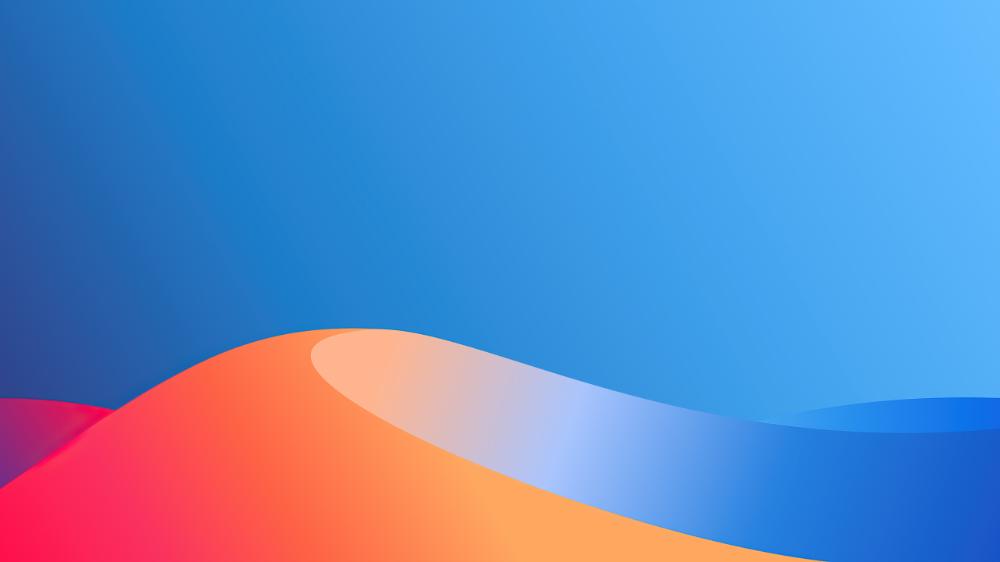 д.) и выберите Параметры > Общие. В разделе Персонализация можно настроить тему.
д.) и выберите Параметры > Общие. В разделе Персонализация можно настроить тему.
«Разные цвета»
Красочная тема соответствует визуальным элементам наших современных приложений, принося основной цвет акцента на ленту. Ниже приведен пример красочной темы в Word.
Классическая тема
Классическая тема доступна для клиентов Office 2016. Ниже приведен пример классической темы в Word.
Как убрать фон с любой фотографии на Mac в два клика
Apple
macOS Ventura
Гайды
Как убрать фон с любой фотографии на Mac в два клика
Фархад Усманов
—
На протяжении многих лет для удаления фона с фотографии пользователи Mac прибегали к помощи профессиональных редакторов, таких как Adobe Photoshop и Pixelmator Pro, но с релизом macOS Ventura появилась возможность делать это в два клика и без использования стороннего софта.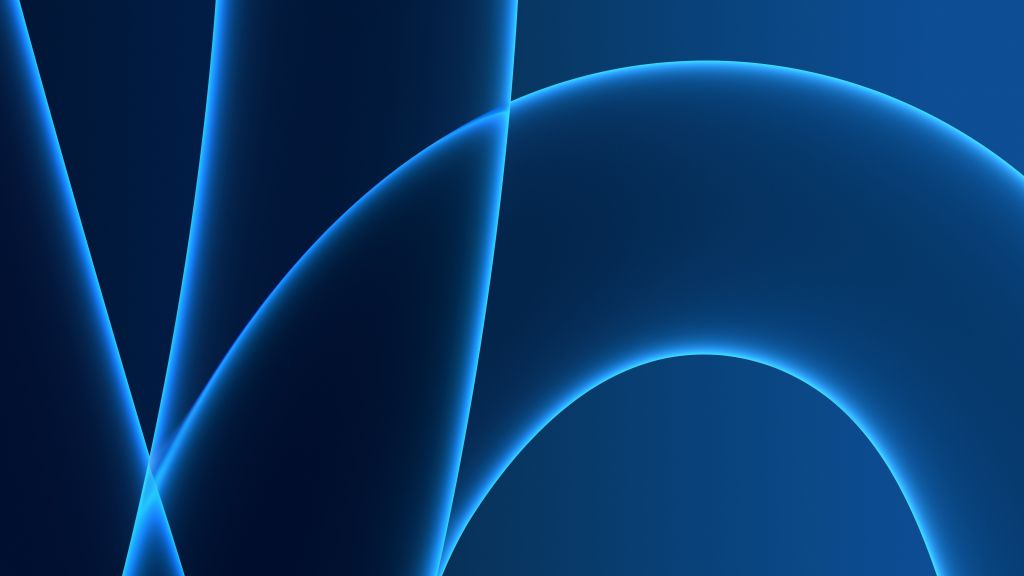
Уникальность этой фичи заключается в том, что весь процесс занимает считаные секунды, а точность обработки напрямую зависит от качества исходного изображения и мощности вашего Mac.
Чтобы убрать фон с фотографии в macOS, необходимо открыть изображение в нативном приложении «Просмотр», нажать на меню «Инструменты» на верхней панели и выбрать опцию «Удалить фон».
Обратите внимание, что функцию можно запустить одновременным нажатием клавиш Shift+Command+K.
Кроме того, вы можете добавить функцию удаления фона в быстрые команды и за раз обрабатывать по несколько фотографий. Для этого откройте «Системные настройки» > «Конфиденциальность и безопасность» > «Расширения» > «Finder» (быстрые действия и панель просмотра) и включите «Удалить фон».
Теперь можно выбирать нужные снимки и правым кликом мышки убирать фон со всех изображений сразу.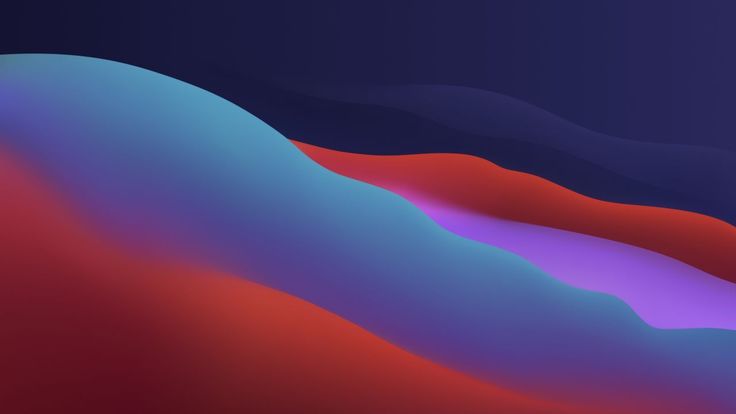
А новые наушники и многое другое вы можете купить у наших друзей из Big Geek.
Скидка по промокоду iGuides
iGuides в Яндекс.Дзен — zen.yandex.ru/iguides.ru
iGuides в Telegram — t.me/igmedia
Купить рекламу
Рекомендации
RuTracker не работает несколько дней. Как находить и качать торренты через Telegram
Общаться с ChatGPT теперь можно прямо в Telegram
Стоит ли покупать iPhone в России в 2023 году? Всё что нужно знать о санкциях, ремонте, App Store и Apple Pay (ОБНОВЛЕНО)
Как установить «Сбербанк», «Тинькофф», «Альфа» на любой iPhone и iPad, и сохранить приложения «про запас»
Рекомендации
RuTracker не работает несколько дней. Как находить и качать торренты через Telegram
Как находить и качать торренты через Telegram
Общаться с ChatGPT теперь можно прямо в Telegram
Стоит ли покупать iPhone в России в 2023 году? Всё что нужно знать о санкциях, ремонте, App Store и Apple Pay (ОБНОВЛЕНО)
Как установить «Сбербанк», «Тинькофф», «Альфа» на любой iPhone и iPad, и сохранить приложения «про запас»
Купить рекламу
Читайте также
Смартфоны
Лайфстайл
Дети
Обои на телефон: просто космос
Обои
Не только Pegasus: еще одна компания удаленно заражает iPhone своим трояном
iPhone
Pegasus
Взлом
Хакеры
10000+ лучших обоев iMac Free HD
10000+ лучших обоев iMac Free HD — AllMacWallpaper
Макбук Эйр Обои
Макбук Про Обои
iMac Обои
Рождественские обои
Все обои MacОбои для телефона
- Категория
- Все
- Все
- Аниме и мультфильмы
- Любовь
- Красота и звезды
- Природа и ландшафт
- Домашние животные и животные
- Автомобили и транспортные средства
- Искусство и нарисовано
- Аннотация
- Спорт
- Технология
- Праздник и событие
- Игра
- фильмы и ТВ
- Космос
- Военный
- Еда и напитки
- Макрос
- Цвет
- Все
- Все
- Черный
- Синий
- Коричневый
- Голубой
- Серый
- Зеленый
- Оранжевый
- Розовый
- Фиолетовый
- Красный
- Белый
- Желтый
- Сорт
- просмотров
- Дата
- просмотров
Обновление
- org/ImageObject»>
29501
1
19997
0
14330
0
10473
1
8775
0
8076
1
7658
0
6958
0
6504
0
6454
0
- org/ImageObject»>
5542
0
5070
0
12345678910…5960Следующий »
Новые цветные обои iMac для iPhone, iPad и рабочего стола
Джим Грешам ∙ Обновлено 8 ноября 2021 г.
Благодаря совершенно новому обновлению дизайна, которого не было до 2010 года, iMac 2021 года может похвастаться семью (технически шестью) совершенно новыми цветовыми решениями. Каждое из этих устройств рекламировалось с игривым, подходящим по цвету фоном. У нас есть гигантский набор обоев для iMac, который представляет собой репродукцию этих изображений, готовый для загрузки и установки на ваш текущий iPad, iPhone или настольный компьютер.
2021 Цветные обои iMac
Новые цветовые решения, показанные ниже на этом официальном рекламном изображении Apple, охватывают цветовой разрыв. К сожалению, не все цвета доступны по цене начального уровня. Чтобы получить доступ ко всем вариантам цвета в качестве опции, необходимо заплатить не менее 1499 долларов.
Чтобы получить доступ ко всем вариантам цвета в качестве опции, необходимо заплатить не менее 1499 долларов.
Цифровой художник @AR72014 создал этот гигантский набор обоев для iMac, чтобы они соответствовали новым цветовым решениям. Каждый из этих превью сочетается с более темной версией. Размер больших квадратных загрузок составляет 6061 x 6061, что гарантирует их достаточный размер даже для широкоэкранных мониторов настольных компьютеров. Подпишитесь на него в Твиттере, чтобы убедиться, что вы можете получить другие его оригинальные работы, или посмотрите нашу кураторскую галерею AR72014 iDB.
- Светло-зеленые рекламные обои iMac 2021 для iPad или рабочего стола (6016 x 6016)
- Темно-зеленые рекламные обои iMac 2021 для iPad или рабочего стола (6016 x 6016)
- Светло-зеленые рекламные обои iMac 2021 для iPhone
- Темно-зеленые рекламные обои iMac 2021 для iPhone
- 2021 Светло-желтые рекламные обои iMac для iPad или рабочего стола (6016 x 6016)
- 2021 Темно-желтые рекламные обои iMac для iPad или рабочего стола (6016 x 6016)
- 2021 Рекламные обои iMac светло-желтого цвета для iPhone
- 2021 Рекламные обои iMac темно-желтого цвета для iPhone
- Светло-оранжевые обои в тон iMac 2021 для iPad или рабочего стола (6016 x 6016)
- Темно-оранжевые обои для iMac 2021 года для iPad или рабочего стола (6016 x 6016)
- Светло-оранжевые обои в тон iMac 2021 для iPhone
- Темно-оранжевые обои в тон для iMac 2021 для iPhone
- Светло-красные обои iMac 2021 года в тон для iPad и рабочего стола (6016 x 6016)
- Темно-красные обои iMac 2021 года в тон для iPad и рабочего стола (6016 x 6016)
- Светло-красные обои iMac 2021 года, соответствующие цвету для iPhone
- Темно-красные обои iMac 2021 года для iPhone
- Светло-фиолетовые обои для iMac для iPad или рабочего стола (6016 x 6016)
- Подходящие по цвету обои iMac темно-фиолетового цвета для iPad или рабочего стола (6016 x 6016)
- Светло-фиолетовые обои iMac в тон для iPhone
- Темно-фиолетовые обои iMac для iPhone
- Голубые обои iMac в тон для iPad или рабочего стола (6016 x 6016)
- Обои темно-синего цвета iMac для iPad или рабочего стола (6016 x 6016)
- Голубые обои iMac в тон для iPhone
- Темно-синие обои iMac в тон для iPhone
- Silver 2021 iMac, соответствующие цвету обоев для iPad или рабочего стола (6016 x 6016)
- Темно-серебристые обои iMac 2021 года для iPad или рабочего стола (6016 x 6016)
- Silver 2021 Обои iMac в цвет для iPhone
- Темно-серебристые обои iMac 2021 года для iPhone
Обои Hello для iPhone, iPad и Mac
- iMac 2021 intro Обои «hello» для iPad
- 2021 iMac интро «привет» обои для рабочего стола (5120 x 2880)
- 2021 iMac интро «привет» обои для iPhone
Если вам нравится загружать изображения фотографического качества для обоев вашего устройства, следите за обновлениями iDB Wallpapers of the Week и следите за обновлениями на @jim_gresham, где я курирую коллекцию.